
注意
2023年9月27日以降、Exness公式サイトで以下の制限が実施されました。
- 表示言語を日本語に設定できなくなる
- 口座開設時の居住地に日本を選択できなくなる
- Googleの検索結果にExness日本語公式サイトが表示されなくなる
ただし、Exnessが日本から撤退してしまった訳ではありません。あくまでも日本居住者の口座開設窓口が制限されただけです。
以下の口座開設ボタンを経由すれば、これまで通りExness日本語公式サイトにアクセスでき、日本語でのサイト閲覧や口座開設手続ができるのでご安心ください。
この記事では、Exness(エクスネス)の口座開設から取引開始までの手順を解説します。
手続に必要なものは、以下の5つです。
必要なもの
- パソコン・スマホ・タブレットなど
- メールアドレス(メール認証のため)
- 電話番号(電話認証のため)
- 本人確認書類・現住所確認書類
- 取引資金
口座開設・入出金・取引開始のために、本人認証(メール認証・電話認証・必要書類の提出)を実施します。
メールアドレスと電話番号は必須です。メールとSMSまたは電話を受信できる端末を用意してください。
また、入金上限を解除するために、本人確認書類と現住所確認書類を撮影した画像ファイルも必要です。
それでは早速解説していきます。
Exnessの口コミやデモ口座の開設方法については、以下の記事をご覧ください。
Exnessのリアル口座開設方法
では、さっそくリアル口座を開設しましょう。
大まかな流れは以下の通りです。
STEP1:公式サイトへアクセスする
Exness日本語公式サイトにアクセスします。
以下のボタンをクリックしてください。

Exness日本語公式サイトが表示されるので、登録をクリックします。
STEP2:基本情報を入力する
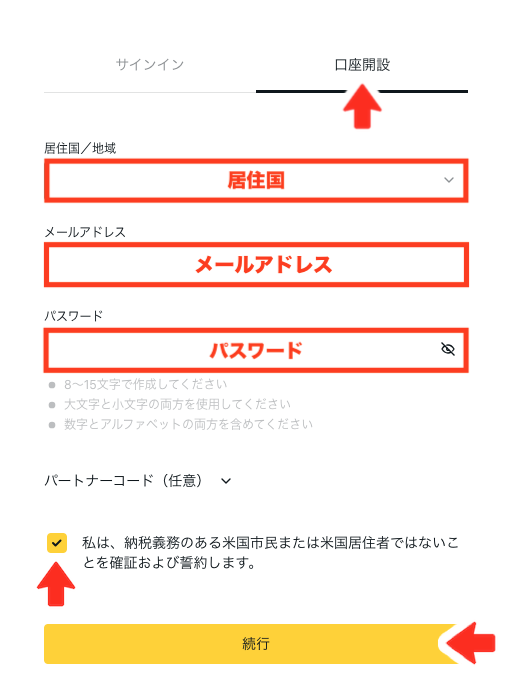
口座開設のタブが選択されていることを確認し、居住国・メールアドレス・パスワードを選択または入力したら、「米国市民ではない」にチェックを入れて続行をクリックします。
STEP3:口座タイプを選択する

本取引口座(リアル口座)をクリックします。

アカウント作成完了のお知らせメールが届きます。
これで、マイページ(パーソナルエリア)が利用できるようになりました。
同時にデモ口座とリアル口座が1つずつ作成されます。
マイページには自動的にログインするので、さっそく取引の準備をしていきましょう。
もし、マイページが表示されない場合は、メール本文にある取引口座を開設するをクリックしてください。
STEP4:マイページにログインする

マイページにログインすると、最初に入金画面が表示されます。
本人認証をしていないため、まだ入出金や取引はできません。
最初に、作成された取引口座を確認します。
画面左側メニューにあるマイアカウントをクリックしてください。

マイアカウントのページは、口座管理や各種設定を行うページです。
デモ口座のタブの中には、MT5スタンダード口座(USD)のデモ口座が1つ作成されています。

リアル口座は、隣の本取引口座のタブの中に作成されています。
ただし、こちらもMT5スタンダード口座(USD)なので、別の条件で取引したい場合は追加の口座開設が必要です。
追加口座の開設手順はSTEP6で説明しますので、まずは入出金や取引ができるように本人認証を完了させましょう。
STEP5:電話認証と本人確認書類で本人認証(KYC)を完了させる

本人認証を実施します。
マイページ右上にあるプロフィールを完了をクリックしてください。

最初にメール認証を実施します。
コードを受信するをクリックしてください。

登録メールアドレスに、6桁の確認コードが記載されたメールが届きます。

メール認証の画面に先ほどの6桁の確認コードを入力し、続行をクリックしてください。

続いて電話認証を実施します。
電話番号を入力して確認コードの受け取り方法を選択し、続行をクリックしてください。
SMSまたは電話によって、6桁の確認コードが通知されます。

電話認証の画面に先ほどの6桁の確認コードを入力し、続行をクリックしてください。

プロフィールを作成します。
姓名・生年月日・住所・性別を入力し、続行をクリックしてください。

以上で、メール認証・電話認証・プロフィール作成が完了しました。
この段階では入金上限が2,000ドルに制限されています。
とにかくすぐにでも取引を始めたい人は、STEP6またはSTEP7へ進んでください。
- MT5スタンダード口座以外で取引したい:STEP6:追加口座を作成する
- MT5スタンダード口座で取引を始める:STEP7:資金を入金する
入金上限を解除したい人は、このまま次の投資アンケートの実施と必要書類の提出してください。

投資アンケート(経済状況プロフィール)に答えていきます。
職業/業界・雇用状況・トレード経験・口座開設の目的を選択してください。

年収・総資産・収入源を選択し、続行をクリックしてください。

必要書類をアップロードします。
顔写真の有無・有効期限・発行日などに注意して、書類全体が写るよう鮮明に撮影したものを用意してください。
有効な書類および注意点は、以下の通りです。
本人確認書類(写真付き・両面・有効期限内)
- パスポート
- マイナンバーカード
- 運転免許証
- 在留カードなど
- 氏名の記載があること(口座名義人と同一であること)
- 生年月日の記載があること(18歳以上であること)
- 書類は有効期限内(有効期限まで1か月以上必要)のもの
- 書類に表裏がある場合、両面ともアップロードすること
- 書類の四隅が見えること
- 画質が鮮明であること
- 書類は政府発行のものであること
現住所確認書類(発行から6ヶ月以内のもの)
- 電気、水道、ガスなどの請求書
- インターネットなどの請求書
- クレジットカードの請求書
- 携帯電話・固定電話などの請求書
- 銀行取引の明細書(直近)
- 地方税の納付書
- 金融機関の照会状(居住国)
- 氏名の記載があること(口座名義人と同一であること)
- 住所の記載があること
- 発行日の記載があること(過去6か月以内に発行されたもの)
- 書類の四隅が見えること
- 書類に表裏がある場合、両面ともアップロードすること
- 画質が鮮明であること。
表示されている氏名が正しいことを確認し、書類をアップロードをクリックしてください。

本人確認書類(身分証明書)の発行国と書類の種類を選択してください。

本人確認書類の画像ファイルをアップロードします。
書類の表側をアップロードおよび書類の裏面をアップロードをクリックし、あらかじめ用意していた本人確認書類(身分証明書)の画像ファイル指定したら、書類を送信をクリックしてください。

続いて現住所確認書類をアップロードします。
現住所確認書類には、発行国と書類の種類の選択項目はありません。
書類の表側をアップロードおよび書類の裏面をアップロードをクリックし、あらかじめ用意していた現住所確認書類の画像ファイルを指定したら、書類を送信をクリックしてください。

一旦検証中となるので、承認されるのを待ちましょう。
承認までの時間は、最短数分から最大24時間です。

書類が承認されると、上記のようなお知らせメールが届きます。

マイページの上部にも承認をお知らせするバナーが表示されます。
STEP6:追加口座を作成する(任意)

スタンダード口座以外の口座タイプやMT4を使って取引したい人は、追加口座を開設してください。
マイアカウントのページにある追加口座開設のボタンから手続できます。

取引ツールと口座タイプを選択して、続行をクリックします。
口座タイプの特徴は、以下を参考にしてください。

本取引口座を選択し、最大レバレッジ・口座通貨・口座ニックネーム・パスワードを選択または入力したら、最後に口座開設をクリックします。
取引を始める準備
ここからは、取引を始めるための準備について解説します。
大まかな流れは以下の通りです。
STEP7:資金を入金する

取引資金を入金しましょう。
画面左側メニューにある入金をクリックするか、取引口座の箇所にある入金をクリックしてください。

入金方法を選択します。
詳しい手続方法やルールについては、以下の記事をご覧ください。
STEP8:最大レバレッジを設定する(任意)

最大レバレッジは、マイページからいつでも変更可能です。
マイアカウントのページに表示された各口座の ︙ボタンをクリックして、メニューから最大レバレッジの変更を選択します。

希望する最大レバレッジを選択して、最大レバレッジを設定をクリックします。
STEP9:口座情報を確認する(MT4またはMT5の場合)

MT4・MT5にログインするための口座情報を取得します。
マイアカウントページに表示された各口座の ︙ボタンをクリックして、メニューから口座情報を選択します。
口座情報が表示されるので、取引サーバー・口座番号(ログインID)を控えてください(画像はデモ口座の情報)。
初期ログインパスワードは、最初に自分で決めたマイページログインパスワードと同じです。
STEP10:取引ツールにログインする
Exnessでは、定番の「MT4(MetaTrader4)」と最新版の「MT5(MetaTrader5)」以外にも、ブラウザタイプの独自ツール「Exnessウェブトレーダー」や独自スマホアプリ「Exnessトレードアプリ」を使って取引できます。
各取引ツールの特徴は、以下の通りです。
| 対応機種・OS | 自動売買プログラム カスタムインジケータ |
||
|---|---|---|---|
| MT4 | ダウンロード | Windows・mac | ◯ |
| ブラウザ | Windows・mac | × | |
| アプリ | Android・iOS | × | |
| MT5 | ダウンロード | Windows・mac | ◯ |
| ブラウザ | Windows・mac | × | |
| アプリ | Android・iOS | × | |
| 独自ツール Exnessウェブトレーダー |
ダウンロード | なし | |
| ブラウザ | Windows・mac | × | |
| アプリ | なし | ||
| 独自アプリ Exnessトレードアプリ |
ダウンロード | なし | |
| ブラウザ | なし | ||
| アプリ | Android | × | |
希望する取引ツールを以下から選択して、取引口座にログインしましょう。
Exnessウェブトレーダー(ブラウザタイプ)

ブラウザタイプの独自ツール「Exnessウェブトレーダー」は、ダウンロードやインストールは不要です。
マイページ上部メニューバーにある上記アイコンをクリックし、メニューからExnessターミナルをクリックすれば、即起動します。
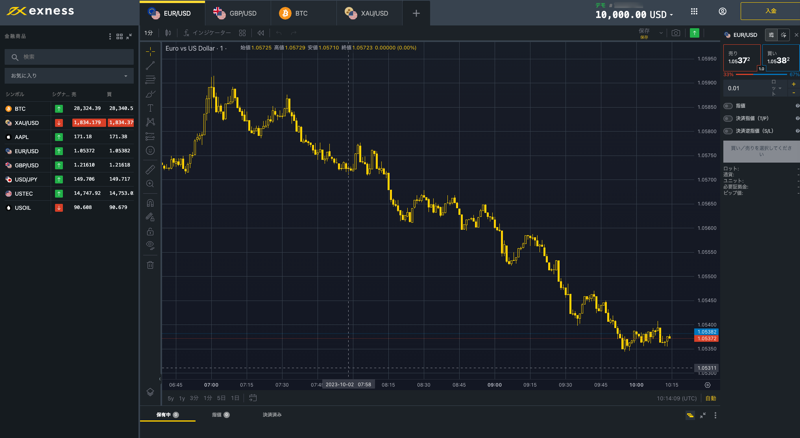
Exnessウェブトレーダーの取引画面です。

もし、その他の口座にログインしたい場合は、Exnessウェブトレーダー上部メニューバーにあるログイン中の口座番号と口座残高の部分をクリックしてください。
保有口座一覧が表示されるので、あとは希望する口座をクリックするだけでログイン先が切り替わります。
Exnessトレードアプリ
Exnessトレードアプリは、Google Play Storeから直接ダウンロードできます。
上記リンクからダウンロードして、アプリを起動してください。

もし、Google Play StoreでExnessトレードアプリが表示されない場合は、上記QRコードを利用してダウンロードしてください。
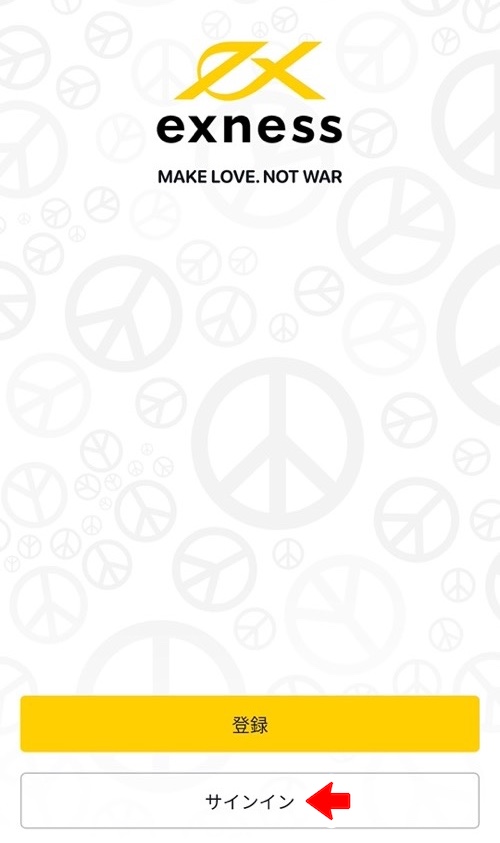
Exnessトレードアプリを起動したら、サインインをクリックします。

登録メールアドレスと自分で設定したパスワードを入力して、サインインをクリックします。
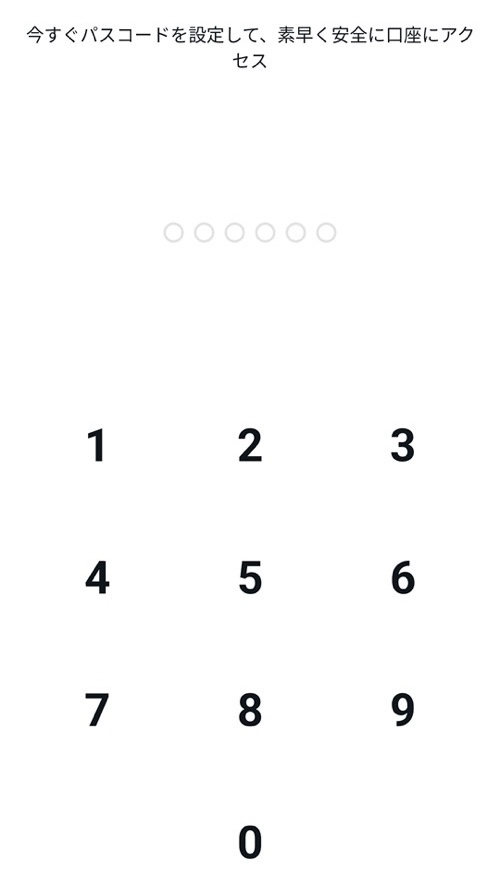
数字6桁のパスコードを設定してください。
次回以降のアプリ起動時には、このパスコードの入力のみでログインできます。
アプリが起動すると最初に口座管理画面が表示されるので、あとは保有している取引口座を選択すればOKです。
Exnessトレードアプリはスクリーンショットが禁止されているため、操作案内はここまでです。詳しい操作方法は、Exness日本語公式サイトのマニュアルをご覧ください。
MT4またはMT5(ダウンロードタイプ)
ダウンロードタイプのMT4またはMT5は、Exness日本語公式サイトから入手できます。
以下のボタンをクリックしてください。

Exness日本語公式サイトの上部メニューバー>プラットフォーム>MT4またはMT5をクリックしてください。
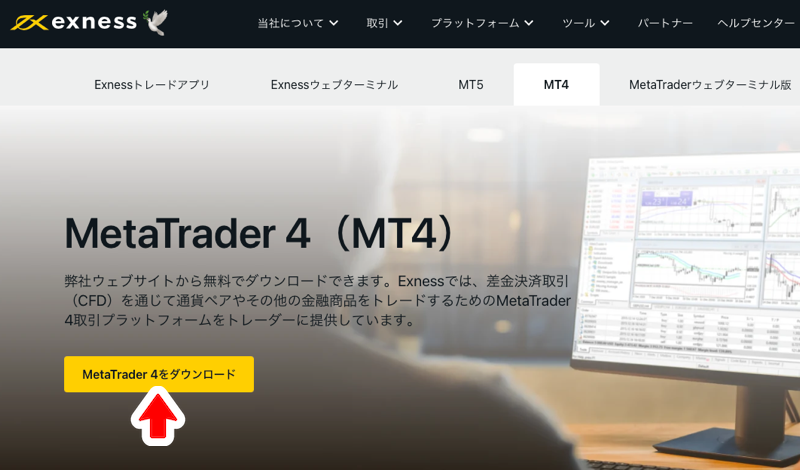
MetaTrader4をダウンロードをクリックします。

ダウンロードしたセットアップファイルをダブルクリックします。

ユーザーアカウント制御画面が表示されるので、はいをクリックします。

セットアップ画面が表示されるので、次へをクリックするとインストールが開始します。
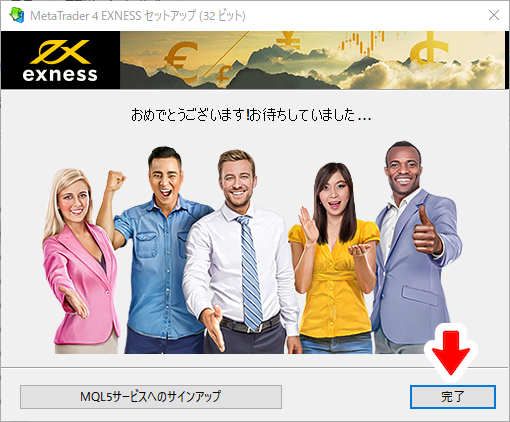
インストール完了後は、上記画面が表示されます。
完了をクリックすると、MT4が自動的に起動します。

MT4が自動的に起動しない場合は、デスクトップに「MetaTrader4 EXNESS」のショートカットが作成されているはずなので、ダブルクリックしてください。

取引サーバーの一覧が表示されるので、指定されたサーバー名を選択して次へをクリックします。
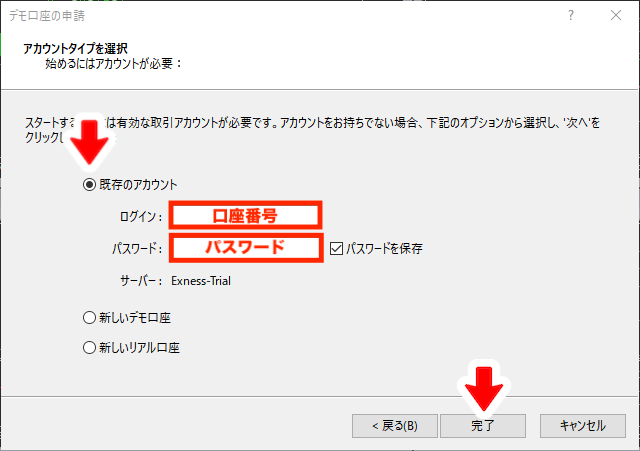
既存のアカウントにチェックを入れて、指定された口座番号と自分で設定したパスワードを入力したら、完了をクリックします。

取引口座にログイン完了です(画像はデモ口座)。
MT4アプリまたはMT5アプリ
MT4またはMT5のスマホアプリは、iOSならApple Store、AndroidならGoogle Play Storeから直接ダウンロードできます。
上記リンクからダウンロードして、アプリを起動してください。

利用規約に同意するため、承認をタップします。
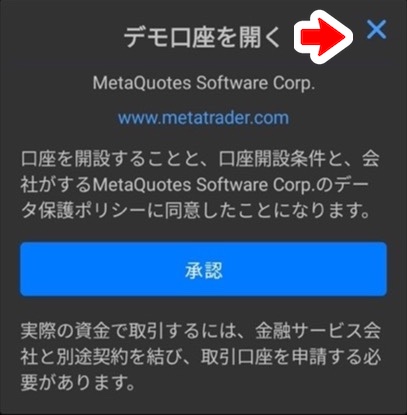
上記ウィンドウは×ボタンをタップしてください。

検索ボックスに「exness」と入力すると検索結果に取引サーバーの一覧が表示されるので、指定されたサーバー名をタップで選択します。

指定された口座番号と自分で設定したパスワードを入力して、ログインをクリックします。

取引口座にログイン完了です(画像はデモ口座)。
Exnessのリアル口座開設方法についてよくある質問(FAQ)
口座開設だけなら、5分程度で完了します。入金上限を解除する場合は必要書類を提出して本人認証を実施する必要があるので、承認までは数時間から数日かかります。
本人確認書類と現住所確認書類の2点です。
詳細は「必要なもの」をご覧ください。
はい。Exnessでは、スタンダードセント口座以外の全ての口座タイプでデモ口座を開設できます。
自由にチャージ可能な仮想資金を使い、ノーリスクで取引の練習が可能です。
また、取引ツールもMT4・MT5・独自ツールから選択でき、口座通貨も日本円を含む全ての口座通貨に対応しています。
デモ口座の詳しい開設手順と注意点は、以下の記事を参考にしてください。
Exnessでは、以下の5つの口座タイプを選択できます。
| 口座タイプ | 特徴 |
|---|---|
| スタンダード口座 | 全てのユーザーにおすすめ 取引手数料無料 スプレッドやや広め 成行約定 |
| スタンダードセント口座 | 他口座の1/100の単位で取引可能 取引手数料無料 スプレッド広め 成行約定 |
| ロースプレッド口座 | スキャルピング向き 取引手数料あり(全銘柄共通) ロースプレッド 成行約定 |
| ゼロ口座 | スキャルピング向き 取引手数料あり(銘柄別) ゼロスプレッド 成行約定 |
| プロ口座 | スキャルピング向き 取引手数料無料 スプレッドやや狭め 即時約定 |
| 成行約定 | 即時約定 | |
|---|---|---|
| 成行注文時の リクオート発生 |
なし | あり |
| スリッページリスク ボラティリティリスク |
あり | なし |
海外FX初心者の人や初めてExnessで取引する人は、スタンダード口座を選んでおけば間違いありません。
スタンダードセント口座は、その他の口座タイプの1/100の単位で取引できるため、超少額資金で取引の練習や、EAの稼働テストに最適です。
スキャルピング・自動売買・約定力などにこだわるなら、ロースプレッド口座・ゼロ口座・プロ口座の利用を検討しましょう。それぞれ、スプレッド・取引コスト・約定タイプなどが異なります。
詳細は、口座タイプと取引条件をご覧ください。
口座タイプ・入金方法によって、最低入金額が異なります。
スタンダード口座・スタンダードセント口座は、10ドル程度から取引を始められます。
ロースプレッド口座・ゼロ口座・プロ口座は、最低1,000ドル必要です。
| 口座タイプ | 最低入金額 |
|---|---|
| スタンダード口座 | 10ドル〜(入金方法によって異なる) |
| スタンダードセント口座 | 10ドル〜(入金方法によって異なる) |
| ロースプレッド口座 | 1,000ドル |
| ゼロ口座 | 1,000ドル |
| プロ口座 | 1,000ドル |
また、レバレッジやロスカット率によっても、新規注文に必要な証拠金やロスカットを回避するために必要な余剰口座残高が変わります。
新規注文に必要な証拠金の計算は、Exness日本語公式サイトのツールを活用してください。
Exnessのレバレッジ制限やロスカットルールについては、以下の記事をご覧ください。
Exnessでは1人あたり合計400口座を開設できます。
- MT4リアル口座:100口座
- MT5リアル口座:100口座
- MT4デモ口座:100口座
- MT5デモ口座:100口座
ただし、スタンダードセント口座は10口座までしか開設できません。

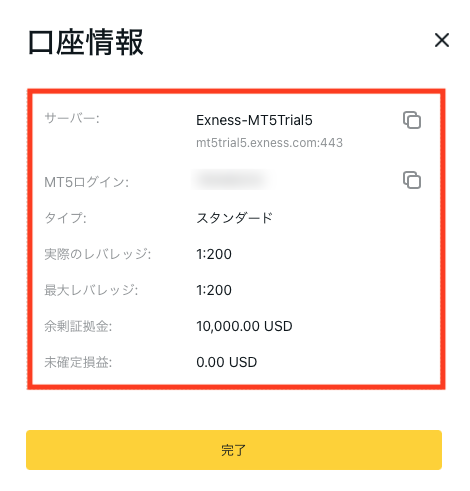





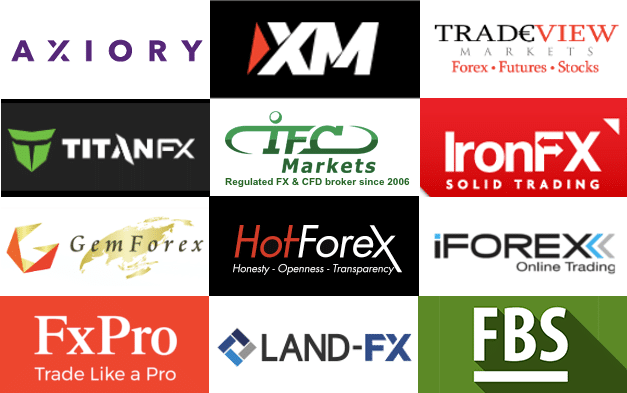
コメント